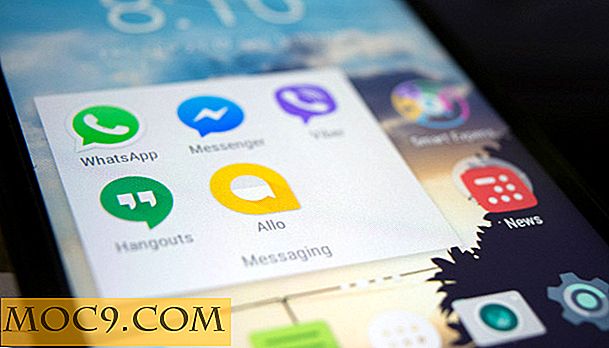ईमेल में एक सर्वेक्षण फॉर्म कैसे एम्बेड करें और उच्च समापन दर प्राप्त करें [Google फॉर्म]
किसी बिंदु पर हमें सभी को कंपनी या संगठन की सेवाओं के बारे में एक सर्वेक्षण भरने के लिए एक ईमेल अनुरोध भेजा गया है। आपने सोचा होगा कि आप अपने ग्राहकों या दोस्तों को मतदान के लिए खुद को एक सर्वेक्षण फ़ॉर्म कैसे बना सकते हैं। क्या यह अच्छा नहीं होगा अगर फ़ॉर्म बनाने और परिणामों के लिए कहीं से भी आसानी से सुलभ किया जा सके? यदि आप ईमेल में सर्वेक्षण फॉर्म एम्बेड कर सकते हैं तो यह बेहतर नहीं होगा ताकि प्राप्तकर्ताओं को फॉर्म भरने के लिए कभी भी ईमेल छोड़ना पड़े? पूरा होने की दर काफी अधिक होगी यदि यह मामला था क्योंकि लोग समय-गरीब होते हैं और अक्सर परेशान नहीं किया जा सकता है।
शुक्र है कि Google ने ऐसा समाधान दिया है - Google फॉर्म। यह आपको ईमेल के भीतर एम्बेडेड सर्वेक्षण बनाने और भेजने की अनुमति देता है। अगर वे जीमेल या Google Apps रखते हैं तो प्राप्तकर्ता ईमेल के भीतर फॉर्म भरने में सक्षम होता है। यदि वे नहीं करते हैं, तो ईमेल की शुरुआत में एक लिंक है जो फ़ॉर्म को पूरा करने के लिए उन्हें एक साइट पर ले जाएगा। ईमेल में Google फॉर्म एम्बेड करने की पूरी प्रक्रिया अपेक्षाकृत सरल है क्योंकि यह आलेख दिखाएगा।
ईमेल में Google फॉर्म बनाना और एम्बेड करना
1. अपने जीमेल खाते से, Google ड्राइव पर नेविगेट करें और "बनाएं -> फ़ॉर्म" पर क्लिक करें।

2. अपने सर्वेक्षण के लिए आवश्यक प्रश्नों को पूरा करें (जैसा कि नीचे दिखाया गया है) और संपन्न क्लिक करें।

3. जब "दूसरों को फॉर्म भेजें" संवाद बॉक्स पॉप अप हो जाता है, तो उस प्रासंगिक ईमेल पते में दर्ज करें जिसे आप फॉर्म भेजना चाहते हैं और सुनिश्चित करें कि "इस ईमेल में फ़ॉर्म शामिल करें"। जब आप सुनिश्चित हैं कि सभी विवरण सही हैं, तो "भेजें" पर क्लिक करें।

4. जब ग्राहक को ईमेल प्राप्त होता है, तो वे ईमेल में एम्बेड किए गए सर्वेक्षण को देखेंगे और लिंक का उपयोग करने के बजाय सीधे इसका उत्तर देने की अनुमति होगी। जैसा कि नीचे दिए गए उदाहरण में दिखाया गया है, प्राप्तकर्ता उपयुक्त रेडियो बटन और क्लिक सबमिट करता है।

5. जब सबमिट बटन क्लिक किया जाता है, तो एक संदेश बॉक्स यह बताता है कि प्राप्तकर्ता बाहरी वेबसाइट पर जानकारी सबमिट कर रहा है। जारी रखने के लिए उन्हें ठीक क्लिक करना होगा।

6. एक नया टैब खुलता है (प्रासंगिक ब्राउज़र के भीतर) सर्वेक्षण का संकेत दिया गया है।

7. यह सुनिश्चित करने के लिए कि प्रतिक्रिया सफलतापूर्वक प्राप्त हुई, Google ड्राइव में फ़ॉर्म पर नेविगेट करें और सर्वेक्षण फ़ॉर्म खोलें। नीचे दिखाए गए अनुसार परिणाम दर्ज किए जाने चाहिए।

जैसा कि पहले बताया गया था, जब तक प्राप्तकर्ता जीमेल या Google Apps का उपयोग नहीं कर लेता है, तब तक Google फॉर्म को ईमेल के भीतर भर नहीं दिया जा सकता है। इसका अर्थ यह है कि यदि फॉर्म आउटलुक या याहू जैसे ईमेल पर भेजा जाता है, तो सीधे ईमेल के भीतर सर्वेक्षण जमा करने के लिए कोई विकल्प उपलब्ध नहीं है। इसके बजाय, उपयोगकर्ता को सर्वेक्षण पृष्ठ तक पहुंचने के लिए बाहरी लिंक पर क्लिक करना होगा। Outlook वेब ऐप ईमेल खाते में प्राप्त फॉर्म से एक उदाहरण नीचे दिखाया गया है।

निष्कर्ष
Google फॉर्म एक सर्वेक्षण को एक ईमेल में एकीकृत करने का एक आसान और सीधा तरीका प्रदान करता है, और इसके परिणामस्वरूप आपके सर्वेक्षणों को पूरा करने वाले लोगों की संख्या अधिक होनी चाहिए। दुर्भाग्य से सीमा यह है कि ये एकीकृत सर्वेक्षण केवल जीमेल / Google Apps में काम करते हैं, और यह एक बात है जिसे Google नियंत्रित नहीं कर सकता है। यदि आप ईमेल में सर्वेक्षण फ़ॉर्म एम्बेड करने के लिए किसी अन्य विधि में आते हैं, तो हमें टिप्पणियों में हमें बताने में संकोच न करें।
छवि क्रेडिट: BigStockPhoto द्वारा ग्राहक सेवा सर्वेक्षण

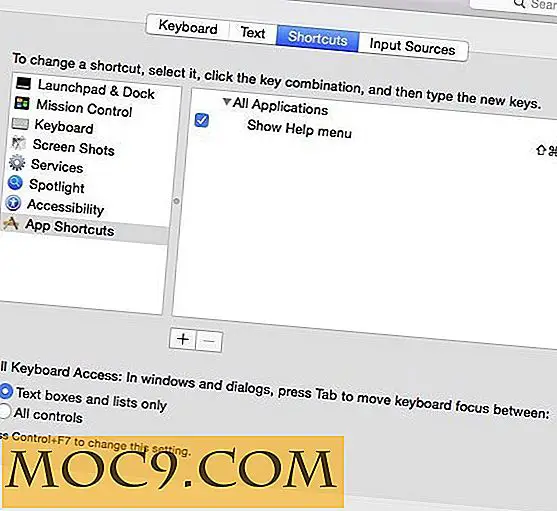

![अपने स्थानीय क्षेत्र में ऐप्पल पे समर्थित स्टोर खोजें [त्वरित टिप्स]](http://moc9.com/img/applepay-maps.png)